-20200608114252.png](/open.file/download?fileNo=304)的部分 5. 如果要将诊断结果另存为纯文本报告,请单击“ 保存日志”。 6. 如果有“ 修复问题”按钮,请单击该按钮以查看该工具提出的确切解决方案,如果您同意,请继续进行。 7. 修复发现的问题后,再次单击“ 开始诊断”以检查是否已解决所有问题。 **2.检查Windows事件日志
# 现象 当备份运行在Windows Hyper-V Server 2016(Windows 10)或更高版本上的虚拟机,并且此虚拟机在过时的VM配置版本5.0上运行时,则无法检索到该虚拟机的已更改块跟踪信息,也无法获取备份期间被处理的完整的虚拟磁盘的信息。 有问题的备份日志示例–从头到尾读取两个虚拟磁盘,而不是仅读取CBT报告的已更改扇区: *2018-03-29T18:13
骤不能帮助解决问题,请收集以下信息并联系技术支持: 1. 连接验证工具的输出(拍摄连接检查结果的屏幕快照或将结果保存到文本文件中) 2. 受影响的代理计算机的系统报告: Acronis Cyber Backup 12.5:请参阅[收集系统信息](https://kb.tieten.cn/open.knowledge/view/9) 原文链接:https://kb.acronis.com/content/65531
否正常运行。如果是这种情况,请收集以下信息并联系[安克诺斯技术服务中心](http://www.tieten.cn/support/index.html )以进行进一步调查: 1. [Acronis 系统报告](https://kb.tieten.cn/open.knowledge/view/9?offset=0) 2. 测试场景的结果。 3. 问题发生和测试的确切时间(这对于日志分析是必要
-leak)。 2. [Acronis 系统报告](https://kb.tieten.cn/open.knowledge/view/9) 除了 PoolMon,您还可以收集 Windows 性能监视器或其他类似工具的输出结果。 --- 原文链接:https://kb.acronis.com/content/65644
[Acronis支持部门](https://acronis.com/support)联系并提供[系统信息报告](https://kb.acronis.com/content/54608)。 --- 原文链接:https://kb.acronis.com/content/67148
# 问题现象 - 代理安装并注册成功,但不显示在 Hyper-V 主机上的“设备”选项卡下,仅显示在“代理>设置”下。 - 代理不会报告符合备份条件的资源(群集、Hyper-V 主机或 VM),并且“设备”选项卡上不会显示任何资源。 - MMS 日志中充满了类似于以下示例的重复错误,每台计算机上的十六进制值都不同: ``` 2023-08-21T16:42:27:903+01
9%A2%98) 如果建议的步骤不能解决问题,并且Hyper-V快照已正确创建,请收集诊断信息。 # 收集信息 1. 来自受影响的Hyper-V代理的系统信息: [Acronis Backup 12.5 如何收集系统信息报告](https://kb.tieten.cn/open.knowledge/view/9?offset=0) 2. 记录有关VM检查点操作以及与Hyper-V
/view/124)所述。 ## 更多信息 如果尝试这些步骤后问题仍然存在,请收集以下信息并联系 Acronis 支持: 1. 报错信息和步骤 3 至 5 中已满足的先决条件的屏幕截图 1. [Acronis 系统报告](https://kb.tieten.cn/open.knowledge/view/123) --- 原文链接: https://kb.acronis.com/node/57042
\Settings\MachineManager\AMSCurrentMachineID ``` 3. 首先,备份注册表项作为预防措施:右键单击它并选择导出; 4. 右键单击该键并选择删除; 5. 启动Acronis Management Server服务。 如果所描述的解决方法没有帮助,请从受影响的计算机[收集系统报告](https://kb.tieten.cn/open
确计划/启动的时间等)。还请确保指定了特定操作的源/目标,以及同时运行的所有其他任务。 - 从此代理收集系统报告:请参阅[本文中](https://kb.tieten.cn/open.knowledge/view/9)有关Acronis Cyber Backup 12/12.5的说明。 3.一旦有了特定的细节,我们将需要有关受影响代理及其环境的配置,硬件和基础结构的一些常规信息
# 操作系统: Windows、Linux、Linux-based bootable media 在特定情况下,软件可能会崩溃。报告崩溃而不是尝试解决它非常重要。崩溃问题的正常工作流程如下: 1.发生崩溃。 2.向开发人员报告崩溃并向他们提供崩溃转储。 3.开发人员调查转储并找到根本原因。 4.修复程序。 为了使我们的开发团队能够对崩溃进行故障排查,他们需要本文中列出的进程转
”) # 收集信息 如果按上述方法设置参数后问题仍然存在,请收集以下信息并联系Acronis支持: 1) 步骤1中注册表项的输出(获取屏幕截图或导出项) 2) 来自受影响机器的系统信息: [Acronis Cyber Backup 收集系统信息报告](https://kb.tieten.cn/open.knowledge/view/9) 原文链接:https://kb.acronis.com/content/63039
集以下信息并与Acronis客户中心联系: - 重现错误时的[HAR日志](https://kb.tieten.cn/open.knowledge/view/102) - 来自管理服务器的[Acronis系统报告](https://kb.tieten.cn/open.knowledge/view/9) 原文链接:https://kb.acronis.com/content/62652
.com/content/58301) - [Acronis Cyber Backup Cloud: 收集系统报告](https://kb.acronis.com/content/54608) # 更多内容 删除第一个备份卷[Machine Name]-[Plan ID]-[Unique ID]A.tibx也会导致保留规则出错,因为此文件是备份存档读取机制正常运行所必需的。 原文链接:https://kb.tieten.cn/open.knowledge/view/10
。* `asamba dhcp eth0` *注释:以与常规重启相同的方式启用eth0。* 1. 然后运行以下命令手动执行恢复任务 `/bin/product` 1. 观察恢复任务执行期间会发生什么; 1. 通过`ifconfig` 和 `ping` 命令检查网络配置是否正确以及网络通信是否正常; 1. 完成所有步骤后,运行 `sysinfo` 收集系统报告; 1. 执行 `/bin/sshd
- 将ICMP ECHO_REQUEST发送到网络主机。另请参阅 [ping (Acronis Linux命令)](https://kb.acronis.com/content/1918) - poweroff - 关闭系统。另请参阅 [关闭电源 (Acronis Linux命令)](https://kb.acronis.com/content/1987) - ps - 报告当前进程的快照。另
:\Device\HarddiskVolume2中可能会发生损坏。(该I/O设备报告了一个I/O错误。) | 使用**chkdsk**检查并修复磁盘上的错误:单击开始,在搜索类型**cmd中**,右键单击**cmd.exe**->以管理员身份运行。在命令提示符下,键入以下命令:**chkdsk X: /r**,其中X是您需要检查的驱动器号,例如chkdsk c: / r | | ESENT
更换有故障的硬件。 如果磁盘没有显示错误但问题仍然存在,请收集受影响机器上的系统信息(请参阅[收集系统报告](https://kb.acronis.com/content/54608),[收集系统信息](http://kb.acronis.com/node/58301))并[联系Acronis客户中心](http://acronis.com/support)。 原文链接:https://kb.acronis.com/content/63408
Storage Node Service 和 Acronis Managed Machine Service。 # 更多信息 如果问题仍然存在,请收集以下信息并联系[安克诺斯技术服务中心](http://www.tieten.cn/support/index.html ): 1. 说明问题的屏幕截图; 2. 来自 Acronis 管理服务器和受影响计算机的[系统报告](https://kb
用于运行Acronis Managed Machine Service服务的用户身份登录,或使用“运行方式”功能在该用户下启动命令提示符; - 启动命令提示符,然后导航到存储该工具的文件夹。运行“检测特权”工具并将输出保存到文件,例如: `DetectPrivileges.exe > report.txt ` - 检查创建的报告并调整必要的权限。 原文链接:https://kb.acronis.com/content/56202
)。 本文仅适用于Build 27009。如果使用Acronis软件的其他版本出现问题,则应执行以下步骤: - 从安装失败的目标服务器收集新的系统报告 - 请与Acronis支持部门联系 ### 类似的内容: [Acronis Cyber Protect 15:Windows XP 32 位计算机上的远程安装失败并提示“无法启动远程安装支持服务”。](https://kb
或控制请求 英文日志: Managed Machine Service, Acronis Agent Core Service did not answer the start or control request in a timely fashion ``` 2.受影响机器上的事件查看器日志显示,当试图启动Acronis Agent Core 服务时,服务控制管理器报告事件
-20240116154157.png](/open.file/download?fileNo=1543) 1. 保存更改并关闭文件。启动aakore服务。 如果这还不能解决问题,在联系技术支持部门之前,请从受影响的代理端机器上收集一份新的[系统报告](https://kb.acronis.com/content/54608)。 --- 原文链接:https://kb.acronis.com/content/62866
(Ntfs) 11. 单击**确定**,然后查看过滤后的事件列表。 您的进一步操作将取决于所报告的环境的哪些部分存在问题以及它们的当前状态: 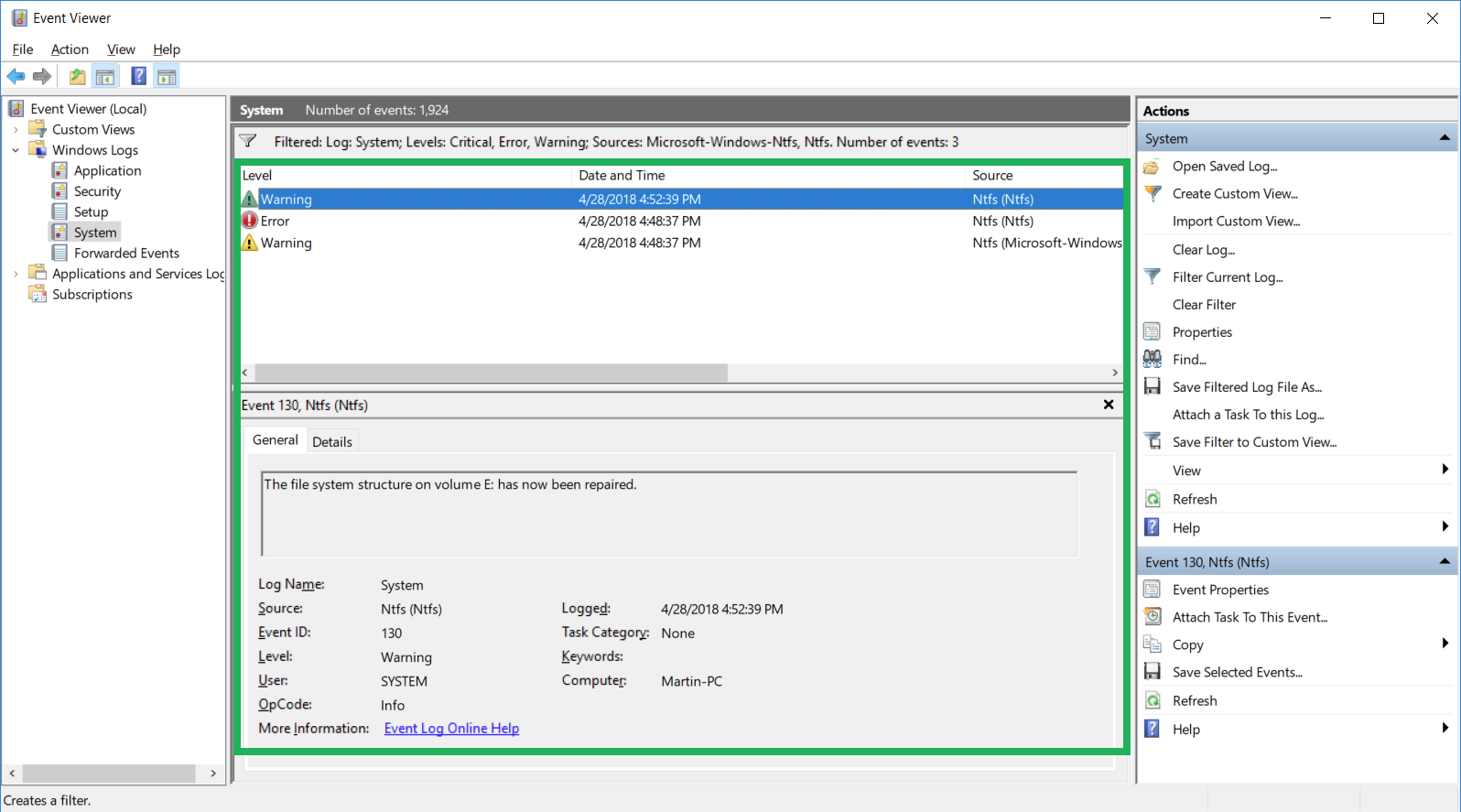 12. 对VSS或WMI相关问题进行故障排查时,在** Windows日志-应用程序**部分下检查警告、错误和严重事件也很有用
diskmgmt.msc,然后单击“确定”),然后检查是否有任何未插拔的磁盘仍显示为已连接。 2.运行Acronis系统报告。该工具的输出是包含诊断信息的存档。在其中找到磁盘报告,将其打开并检查是否仍然检测到任何USB磁盘。请参见下面的示例: 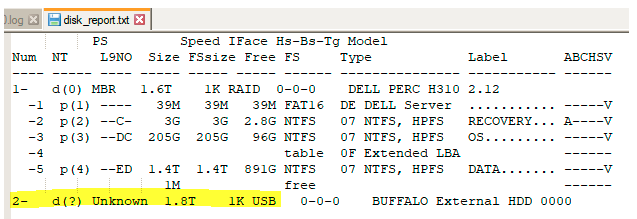 如果您没有将USB / SD卡连接到
数。 3. telnet工作的屏幕截图 从安装了Acronis Management Server的计算机到您使用的端口上的SMTP服务器的有效[Telnet](https://kb.acronis.com/content/7503)截图。 4. 系统报告 从管理服务器和正在运行备份计划的代理收集系统报告:将此管理服务器[AcronisInfo Utility](https
日志”对话框中,选择要从中收集诊断信息的主机或主机组。 - 在客户端磁盘上指定一个位置以保存支持包。单击浏览按钮,然后选择目录。单击确定。 - 一个生成系统日志创建任务。完成后,客户端将下载日志。 **3.3 代理或者产品日志中的Acronis系统报告** 来自代理的Acronis系统报告,用于备份虚拟机: - 适用于Acronis Cyber Backup 12/12.5
| |Microsoft-Windows-Ntfs |140|系统无法将数据刷新到事务日志。在VolumeId:C:, DeviceName: \Device\HarddiskVolume2 中可能会发生损坏。<br/>(该I / O设备报告了一个I / O错误。)|使用**chkdsk**检查并修复磁盘上的错误:单击开始,在搜索类型**cmd**中,右键单击**cmd.exe**->以管理员身
:\Dumps\); 8. 将进程转储压缩为.zip文件; 9. 然后收集最新的系统报告日志。 您还可以设置即时调试(AeDebug Windows选项),以在进程崩溃时自动收集崩溃转储。例如,如果以前的方法不起作用。配置完成后,无论何时发生应用程序崩溃事件,系统都会自动调用procdump,而无需任何用户交互,并且转储文件将被自动写入。另外,系统可以任意次数地重新引导,并且每次重新引导后都无需采取...
` 运行该命令后,系统将提示您指定备份帐户的密码。如果您的密码包含特殊符号,如$:;%#,将密码用引号括起来。 3.该工具将检查与Acronis管理服务器和存储的连接(包括SSL连接) 4.检查该工具的报告,并查看是否所有主机均已成功访问。如果有任何问题,该工具会告诉您连接失败在哪个端口上。 如果一个或多个端口未通过检查,则很可能它们已被防火墙阻止。配置防火墙以允许这些端口上的连
**tapes.exe**和**mtx_test.exe**导出检测结果 2,从有问题的计算机上收集系统报告:请参阅 [Acronis Cyber Backup 11.7 / 11.5生成系统报告](https://kb.acronis.com/content/36248) 或[Acronis Cyber Backup 12.5和12:如何收集系统信息](https://kb.tieten.cn
最新的公共可用内部版本。 作为预防措施,我们建议在开始升级之前,从安装了 Acronis Backup 11.7/11.5 的计算机上收集系统报告。 有关详细信息,请参见[本文](https://kb.acronis.com/content/36248)。 1. 下载并安装 Acronis Cyber Backup 12.5 在一台新的机器上 - 32位 - [点击此处
Backup 12.5 服务器高级版许可证。 作为预防措施,我们建议在开始升级过程之前,从安装了Acronis Backup 11.7 / 11.5的计算机上收集系统报告。 有关详细信息,请参见[本文](https://kb.acronis.com/content/36248)。 要将Acronis Backup 11.7/11.5 Windows Server Essentials升级到
Internet连接。 1. 确保可以从受影响的计算机访问http://cloud.acronis.com。 1. 确保所有必需的端口都已打开。您可以使用[Cloud Connection Verification工具](https://kb.acronis.com/content/47678)检查端口。如果工具报告关闭了所需的端口,请打开该端口。 1. 确保Acronis管理服务器可以处理
。 有关说明,参阅见[如何收集进程监控日志](https://kb.tieten.cn/open.knowledge/view/53)。 2. 从代理端和管理服务器收集系统信息,参阅[如何收集系统信息报告]()。 原文链接: https://kb.acronis.com/content/60899
# 用例 1. 您公司的网络具有严格的安全性要求,其中集成了防火墙或深层数据包检查软件,这些软件仅干扰加密的流量。在这种情况下,Acronis连接验证工具会报告网络连接是成功的,但备份却失败。一旦链中存在未知证书,Acronis存储将拒绝连接。 1. 在MacOS上,还没有Acronis连接验证工具。 OpenSSL可以替代它。 # 关于OpenSSL OpenSSL是一个免
:0x80070020 | $模块:disk_bundle_vsa64_12960 ``` 确保该文件未用于其他操作,例如其他用户浏览存档内容或将其用于恢复/以VM身份运行。 Acronis Cyber Backup Cloud:默认情况下,文件操作完成后5分钟应解锁。 如果该文件存在并且未被其他进程使用,请从受影响的代理计算机上收集系统报告,并与Acronis客户中心联系
/download?fileNo=453) 如果问题仍然存在,请收集以下诊断信息. # 收集信息 1. 问题发生之前的分步屏幕截图; 2. 使用AcronisInfo Utility收集系统报告; 3. 如果媒体生成器向导的应用程序崩溃,请按照[“对应用程序崩溃进行故障排查”](https://kb.acronis.com/content/45631)中的说明收集
**service_process** 崩溃(可以在[本文](https://kb.tieten.cn/open.knowledge/view/11)中找到服务的完整列表。)如果这些服务之一崩溃,请[收集Acronis系统信息报告](https://kb.tieten.cn/open.knowledge/view/2),记录导致崩溃的操作,并参考 [Acronis软件:应用程序崩溃故障排查](https
.html )以接收 IP 地址列表以将其添加到允许列表。 如果建议的步骤无法帮助查明根本原因,请从受影响的代理计算机[收集系统报告](https://kb.tieten.cn/open.knowledge/view/9?offset=0)并联系[安克诺斯技术服务中心](http://www.tieten.cn/support/index.html )。 --- 原文链接:https://kb.acronis.com/content/68319
+Shift+Esc)的“详细信息和服务”选项卡下检查正在运行的进程和服务: 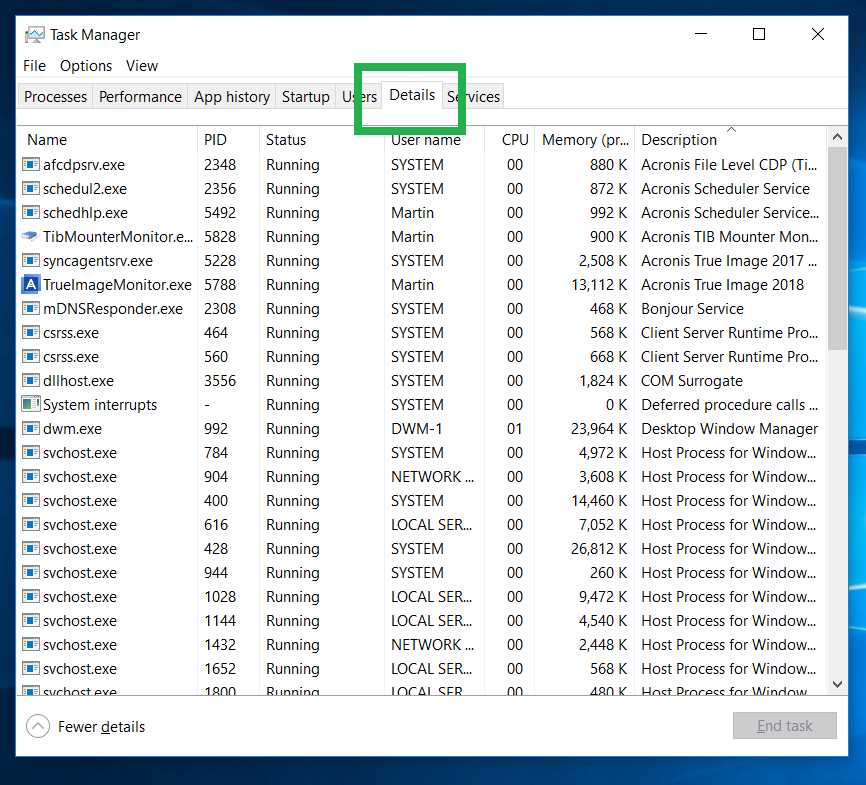 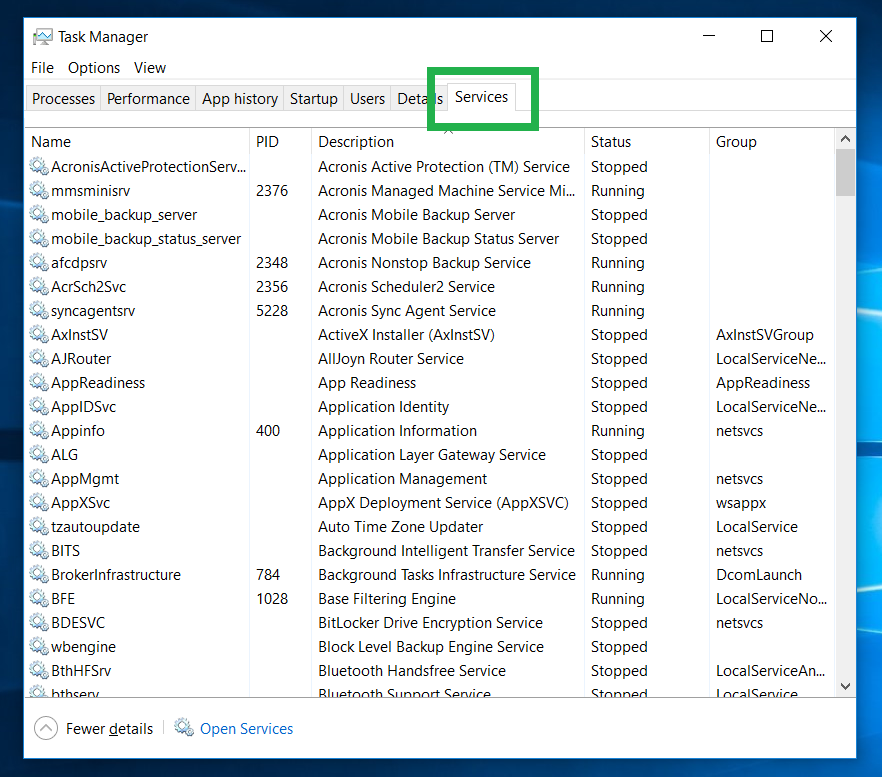 可以在 msinfo32 报告中检查正在运行的驱动程序: - 打开
-diagnostic-free-tool/)报告 3. 系统信息,请参考https://kb.tieten.cn/open.knowledge/view/9 原文链接:https://kb.acronis.com/content/62369
环境和大量数据而设计的高级功能,包括高级报告,重复数据消除的集中式磁盘存储,磁带存储支持,管理员角色和委托等。 ## 问:Acronis Backup Standard Office 365或Acronis Backup Advanced Office 365许可是否有永久性选项? **答**:否,用于保护Microsoft Office 365的Acronis Backup许可仅作为
| | Microsoft-Windows-Ntfs | 140 | 系统无法将数据刷新到事务日志。在VolumeId:C:,DeviceName:\Device\HarddiskVolume2中可能会发生损坏。(该I/O设备报告了一个I/O错误。) | 使用**chkdsk**检查并修复磁盘上的错误:单击开始,在搜索类型**cmd中**,右键单击**cmd.exe**->以管理员身份运行。在命令提示符下
(Acronis系统报告) - Hyper-V:从Hyper-V主机和有故障的虚拟机的来宾OS 收集系统报告。 - ESX(i):从代理和有故障的虚拟机的来宾OS 收集系统报告。 - [如何在Acronis Cyber Backup 12.5和Acronis Cyber Backup 12中收集系统信息](https://kb.tieten.cn/open.knowledge/view/9
/#36339.html)以获取说明。 如果验证结果报告存档已损坏,请按照以下步骤查明损坏的原因: ### 故障排查 1. 如果已使用,请在代理和具有Acronis存储节点的计算机上测试内存。请参阅 [测试计算机内存](https://kb.acronis.com/content/1669)。如果memtest发现RAM出现任何错误,则说明备份损坏是由于硬件问题引起的,应更换RAM来解决该问题
[Acronis Cyber Backup 12.5 收集系统信息报告](https://kb.tieten.cn/open.knowledge/view/9) ––– 原文链接:https://kb.acronis.com/content/62920
动日志,参见[下载日志](https://kb.tieten.cn/open.knowledge/view/298) 3. 从备份操作失败的计算机以及具有用于备份的磁带设备的计算机收集系统报告(如果使用 Acronis 存储节点):请参阅有关 [Acronis Cyber Backup 12.5和 Acronis Cyber Protect 15 Beta 的说明:如何收集系统信息
Update 6 开始,从Windows计算机的收集的 Acronis System Report 中已包含了SnapAPI日志。 #### 3.2 VSS Doctor报告 在受影响的计算机上运行 [Acronis VSS Doctor](https://www.acronis.com/zh-cn/personal/vss-diagnostic-free-tool/),然后单击“**开始诊断